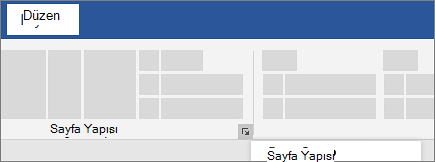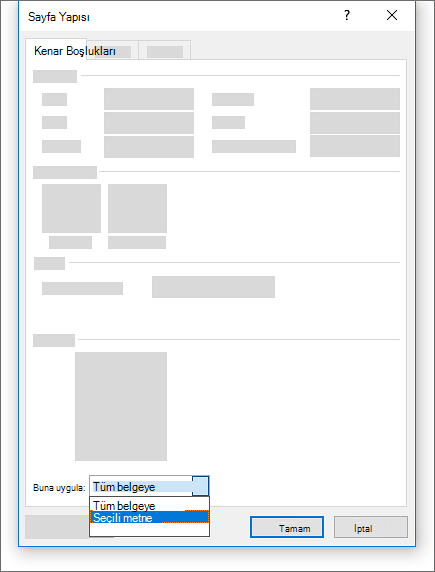Sayfa yönlendirmesini yatay veya dikey olarak değiştirme
Uygulandığı Öğe
Microsoft 365 için Word Web için Word Word 2024 Word 2021 Word 2019 Word 2016 Microsoft365.com iPhone için Office Aboneliğim

Tüm belgenin yönlendirmesini değiştirme
-
Tüm belgenin yönlendirmesini değiştirmek için Düzen > Yönlendirme seçeneğini belirleyin.
-
Dikey veya Yatay seçeneğini belirleyin.
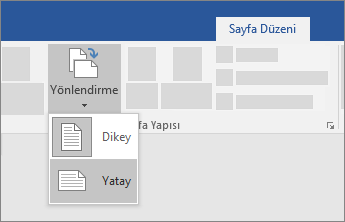
Belgenin bir kısmını yatay olarak değiştirin
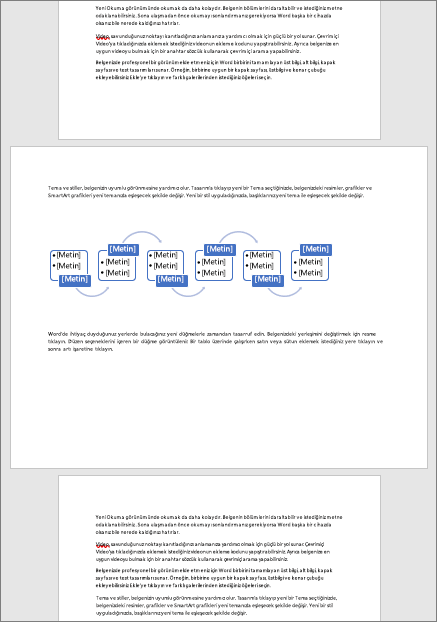
-
Yatay sayfada görmek istediğiniz içeriği seçin.
-
Düzen öğesine gidin ve Sayfa Yapısı iletişim kutucuğunu açın.
-
Şuna Uygula kutucuğunda Yatay seçeneğini ve Seçili metin seçeneğini belirleyin.